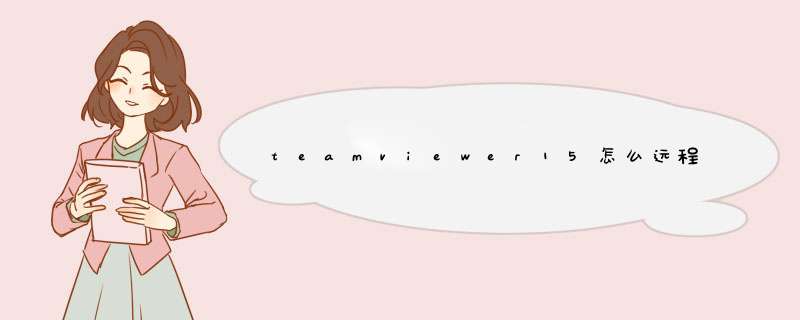
teamviewer15绿色版是teamviewer系列软件的新版本,属于绿色便携版,解压即可使用,无需注册,无需激活码,能够帮助用户更好的连接远程电脑,无论那台电脑近在局域网中,或者远在代理器外,即使在防火墙内都能轻松绕过,快速开启远程控制,实现远程桌面管理,文件传送,视频通话,截屏,屏幕录制等等,是远程桌面连接的最好的简单解决方案。
与其他同类软件相比,teamviewer15绿色便携版安全性做得很好,其基础架构获得了ISO 27001认证,完全符合HIPAA和SOC2的标准,同时支持256 位 AES 加密、双因素身份验证、暴力破解防护、用户与& IP 白名单,可以更好的保护用户的安全。
另外还有一个特色:teamviewer15最大优势在于软件任何一方都不需要拥有固定IP地址,软件第一次启动后会自动生成伙伴ID,只要双方连入Internet即可连接。
TeamViewer远程控制工具 v15.2.2756.0 免激活绿色便携版
- 类型:远程登录
- 大小:25.97MB
- 语言:简体中文
- 时间:2021-07-06
TeamViewer(远程控制/桌面共享/文件传输) v15.11.6 官方中文安装版
- 类型:远程登录
- 大小:27.8MB
- 语言:简体中文
- 时间:2020-10-29
为何选择teamviewer15?
teamviewer15以六大理由受到客户的广泛青睐,相信您也会对其情有独钟。
1、快速重新连接到先前访问的设备,请参见您的计算机和&联系人列表上近期联系的群组。
2、用于文件传输的全新用户界面:灵活的工作队列和中转文件浏览。
3、利用 GPU 进行硬件加速图像处理,增强远程控制性能。
4、自动将自定义模块中新的服务案例分配给预设的第一受让人,简化客户支持体验。
5、针对运行 Android 7.1.1 及以上版本的摩托罗拉设备,通过全面的移动远程控制支持来扩大 IT 服务覆盖范围。
6、通过一键连接,提供不间断支持,同时节省 Android 智能手机和平板电脑的电量和数据流量。
teamviewer15绿色版使用说明
1、下载解压,得到teamviewer15绿色便携版,双击文件“TeamViewer.exe.exe”打开软件;
2、打开软件后,会自动获得一个id号和密码;
3、只需要在“伙伴ID”中输入对方电脑的ID号和密码即可连接对方电脑,并远程控制;
4、如图,对方的电脑桌面如下:上面一栏支持动作,查看,通信,文件与其他;
5、比如文件传送,可以像文件夹一样在两台电脑上互传文件,直接拖过去即可;
6、通信中可以在线聊天,与对方合作通信很有用,其他有自行探索。
7、注意:对于个人用户而言,teamviewer15绿色版足够满足用户的基本需要,没必要购买付费版本。
相关阅读:
Teamviewer 提示“未就绪,请检查您的连接”完美解决办法
teamviewer伙伴未连接到路由器该怎么办?
teamviewer商业版怎么转成个人版延长免费使用时间?
欢迎分享,转载请注明来源:内存溢出

 微信扫一扫
微信扫一扫
 支付宝扫一扫
支付宝扫一扫
评论列表(0条)